การบล็อกการแก้ไขการกำหนดค่าในฐานข้อมูล 1C ไม่ได้เกิดขึ้นโดยบังเอิญ เมื่อแก้ไขการกำหนดค่าของฐานข้อมูล ลิงก์ที่สำคัญอาจสูญหาย ความไม่สอดคล้องกันในเอกสารและความไม่สอดคล้องอื่นๆ อาจเกิดขึ้นได้ อย่างไรก็ตาม มีบางครั้งที่ต้องปิดล็อคเพื่อทำการเปลี่ยนแปลง
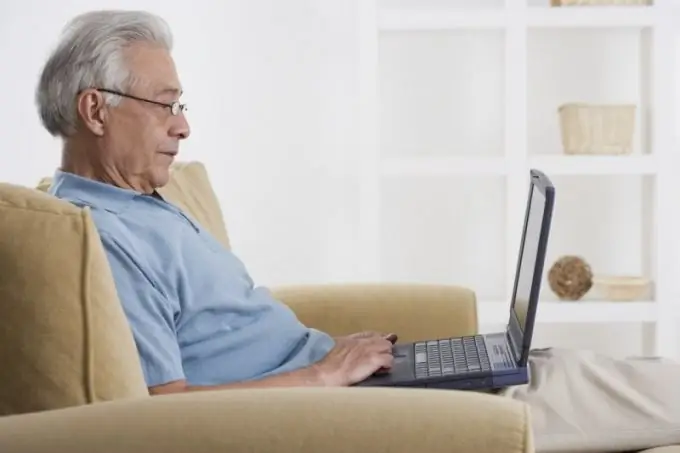
คำแนะนำ
ขั้นตอนที่ 1
เริ่มโปรแกรม "การบัญชี 1C" โดยใช้ทางลัดบนเดสก์ท็อปหรือจากรายการที่เกี่ยวข้องในเมนู "เริ่ม" ในหน้าต่างการเลือกฐาน ให้ความสนใจกับเมนูแบบเลื่อนลง เปลี่ยนโหมดเปิดใช้เป็น "ตัวกำหนดค่า" และคลิก "ตกลง" หน้าต่างโปรแกรมในโหมด "ตัวกำหนดค่า" เกือบจะเหมือนกับในโหมดปกติ ค้นหารายการ "การกำหนดค่า" ในเมนูหลักแล้วคลิกด้วยปุ่มซ้ายของเมาส์ ในเมนูแบบเลื่อนลง ให้เลื่อนเคอร์เซอร์ของเมาส์ไปที่รายการ "สนับสนุน" จากนั้นคลิกที่รายการ "การตั้งค่าการสนับสนุน"
ขั้นตอนที่ 2
หน้าต่างการตั้งค่าการสนับสนุนจะเปิดขึ้น ค้นหาปุ่ม "เปิดใช้งานการเปลี่ยนแปลง" และคลิกที่มัน ยืนยันการเปลี่ยนแปลงโดยคลิกที่ปุ่ม "ตกลง" ที่ด้านล่างของหน้าต่าง หน้าต่างการตั้งค่าการสนับสนุนจะปิดโดยอัตโนมัติ
ขั้นตอนที่ 3
หากคุณต้องการตั้งรหัสผ่านสำหรับการกำหนดค่าให้ใช้รายการเมนู "การกำหนดค่า" - "การกำหนดค่าการจัดส่ง" และในนั้นให้เริ่ม "การตั้งค่าการจัดส่ง" ในหน้าต่างที่เปิดขึ้น คุณสามารถตั้งรหัสผ่านสำหรับการเปลี่ยนแปลงได้ ตามกฎแล้ว เป็นการดีที่สุดที่จะตั้งค่ารหัสผ่านที่ผสมระหว่างอักขระตัวพิมพ์ใหญ่และตัวพิมพ์เล็ก เพื่อไม่ให้ถูกแฮ็กหากข้อมูลสูญหายจากคอมพิวเตอร์ส่วนบุคคล ปิด "ตัวกำหนดค่า" การกำหนดค่าสามารถแก้ไขได้ในขณะนี้
ขั้นตอนที่ 4
หลังจากทำการเปลี่ยนแปลงที่จำเป็นแล้ว ให้คืนการกำหนดค่าโปรแกรมกลับเป็นสถานะล็อก เมื่อต้องการทำเช่นนี้ ให้ทำตามขั้นตอนที่อธิบายไว้ในขั้นตอนที่ 1-2 และเอาตัวเลือกในการแก้ไขออก อย่าถอดล็อคโดยไม่มีเหตุผลอันสมควร นอกจากนี้ยังเป็นที่น่าสังเกตว่าคุณไม่จำเป็นต้องมีสิทธิ์ของผู้ดูแลระบบเพื่อดำเนินการดังกล่าวในระบบปฏิบัติการ ดังนั้นคุณจึงสามารถเข้าสู่ระบบได้อย่างปลอดภัยภายใต้บัญชีใดๆ

